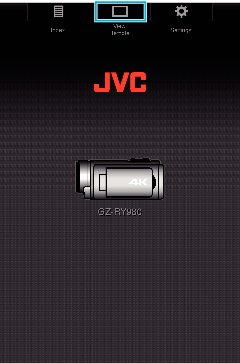-

- Utilizar Wi-Fi
-
Vista remota
Vista remota
Se puede acceder a la cámara a través de un navegador web en dispositivos tales como un teléfono inteligente, una tableta o un PC y realizar operaciones remotas tales como comprobar la imagen en directo, iniciar o parar la grabación, acercar o alejar el zoom y accionar el menú.
Procedimiento de funcionamiento
Pantalla “Visualización a distancia”
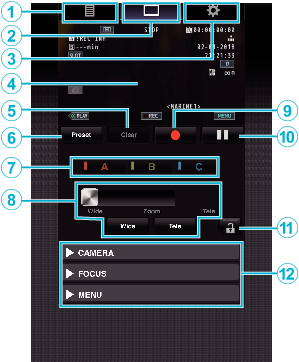
Núm. |
Pestaña |
Función |
||||||
|---|---|---|---|---|---|---|---|---|
|
|
Índice |
Muestra la pantalla “Índice”. |
||||||
|
|
Visualización a distancia |
Muestra la pantalla “Visualización a distancia”. |
||||||
|
|
Ajustes |
Muestra la pantalla “Ajustes”. |
||||||
|
|
Pantalla de grabación |
Visualiza la misma pantalla que la imagen en directo de la cámara. Los iconos de la pantalla aparecerán o se ocultarán junto con los de la cámara. |
||||||
|
|
Botón “Elim.” |
Cambia al modo de eliminación de la posición de zoom preajustada. |
||||||
|
|
Botón “Preajuste” |
Cambia al modo de registro de la posición de zoom preajustada. |
||||||
|
|
Botones |
Use estos botones para realizar un registro preestablecido o eliminar los datos preestablecidos. |
||||||
|
|
Control de zoom |
Accione la función del zoom arrastrando el botón del zoom por la barra deslizante. Toque (haga clic) en el botón “Gran angu.” o “Tele” para ajustar con precisión la posición del zoom. La diapositiva cambia según el zoom dinámico y zoom digital. Zoom dinámico desactivado:  Zoom dinámico activado:  Zoom digital activado:  |
||||||
|
|
Botón de inicio de grabación |
Inicie la grabación. |
||||||
|
|
Botón de parada de grabación |
Detiene la grabación. |
||||||
|
|
Botón de bloqueo de función |
Bloquea las funciones que se hayan establecido en la pantalla “Ajustes”.
|
||||||
|
|
Función de control de la cámara |
Se puede controlar la cámara accediendo a ella desde un navegador web de dispositivos tales como un teléfono inteligente, una tableta o un PC. |